当我们使用VLOOKUP函数进行查找时,如果查找值在查找列中多次出现,VLOOKUP默认只会返回第一次匹配到的数据。
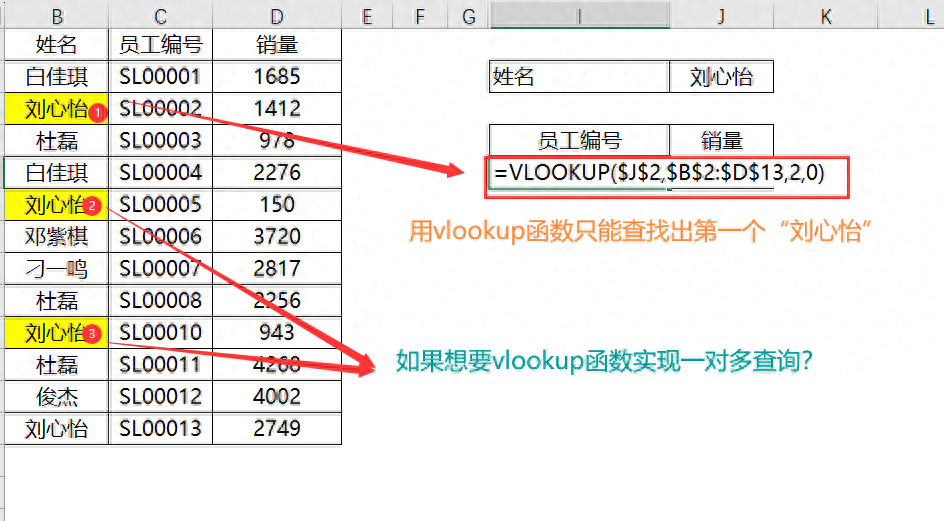
那么,我们如何突破这一限制,实现一对多的查询效果呢?如下图:
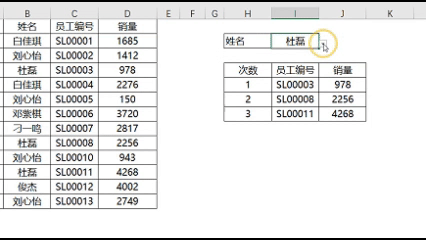
步骤详解
1、构造辅助列:在数据旁边添加一列作为辅助列,用于计算每个姓名出现的次数。这可以通过在辅助列的第一个单元格中输入公式=COUNTIF($B$2:B2,$I$2),并向下拖动填充)来实现。每次改变姓名时,辅助列会自动计算并显示序号。
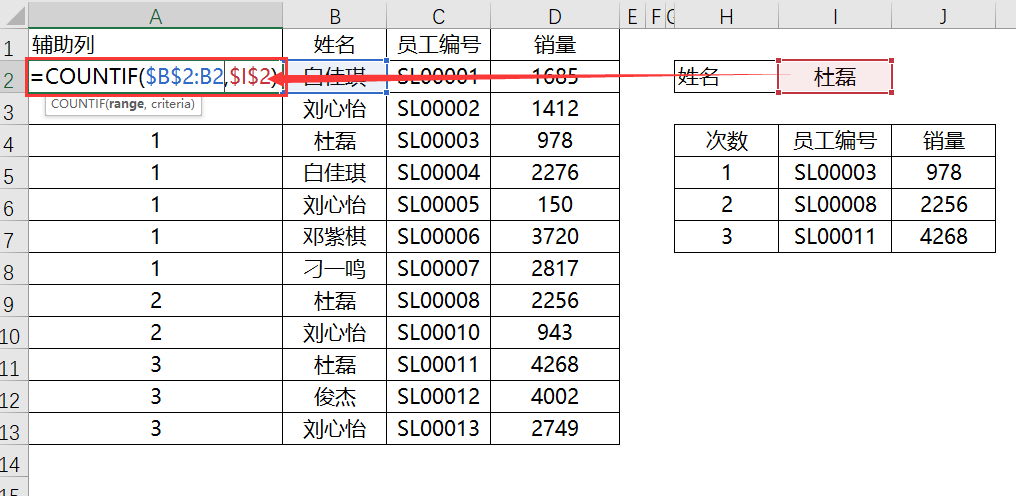
2、构造查找值:VLOOKUP函数的第一参数
现在不能只单元查找如“杜磊”这个名字,要将需要查找的姓名与序号组合起来,形成新的查找值。比如,“杜磊”的查找值要变成是“杜磊1”、“杜磊2”,“杜磊3”,“杜磊4”等。这可以通过=$I$2&ROW(1:1)的公式,来把杜磊变成多个值。
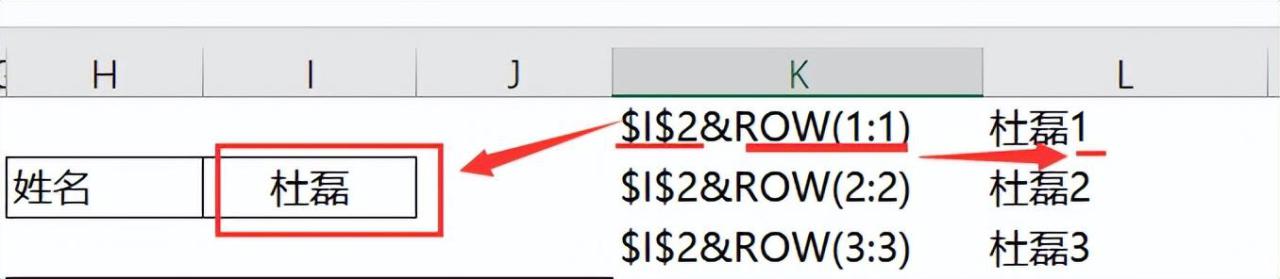
为什么要用ROW(1:1)呢? 如果你在单元格里输入=ROW(1:1),返回的值是1,同样=ROW(2:2)返回值是2,以些类推。为了公式向下拉时,序号能自动变成2,3,……,不需要手动更改。
这样就可以确定VLOOKUP第一参数:(查找值的公式)$I$2&ROW(1:1)
3、构造查找区域:VLOOKUP第二参数将包含姓名、序号和分数的数据区域准备好。确保姓名和序号已经组合成唯一标识,并且分数列紧挨着它们。
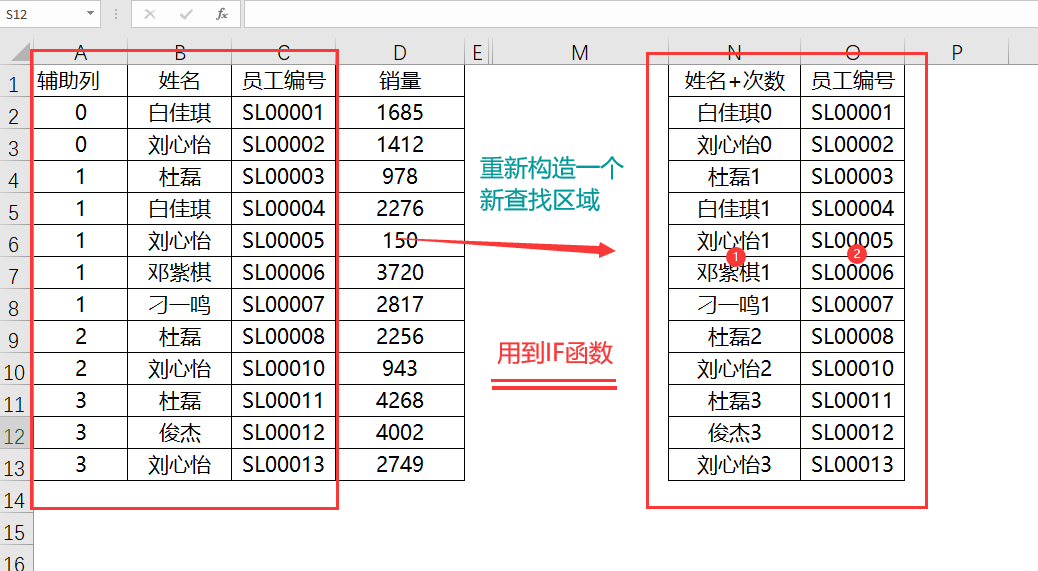
VLOOKUP第二参数:IF({1,0},$B$2:$B$13&$A$2:$A$13,$C$2:$C$13)
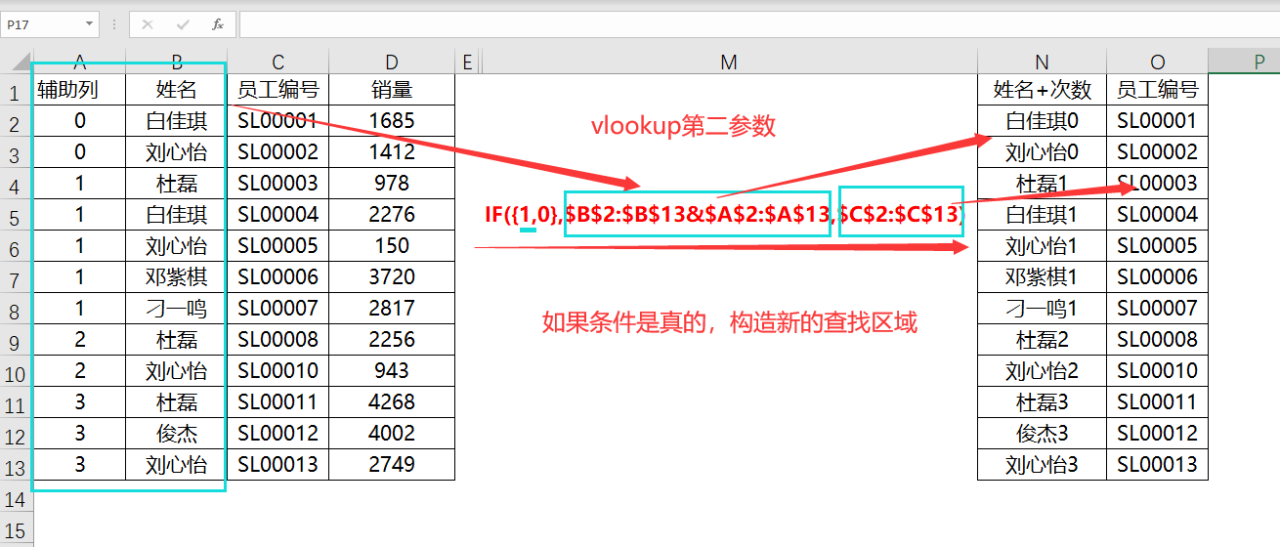
4、使用VLOOKUP进行查找:VLOOKUP第三、四参数
VLOOKUP第三参数与第四参数,见下图的标示。
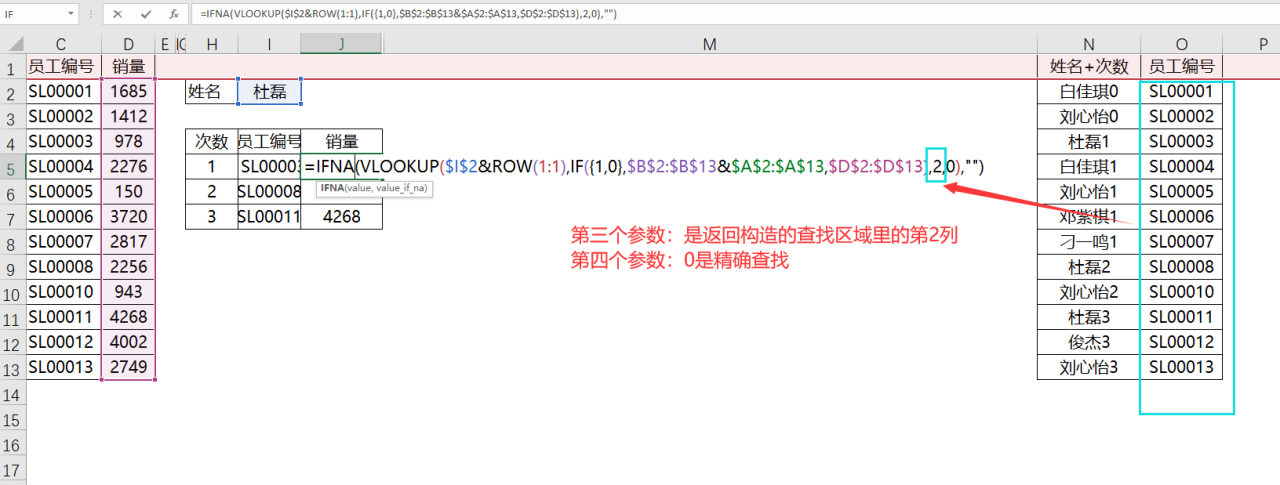
VLOOKUP最终的公式是=IFNA(VLOOKUP($I$2&ROW(1:1),IF({1,0},$B$2:$B$13&$A$2:$A$13,$D$2:$D$13),2,0),"")
前面加上IFNA函数,是因为有些姓名重复个数是2,有些是3个,等等,公式向下拉时会出现#N/A,为了显示效果。加IFNA函数进行判断。
总结
通过上述步骤,我们可以有效地使用VLOOKUP函数实现一对多的查询效果。虽然过程稍显复杂,但一旦掌握了这种方法,你将能够更灵活地处理Excel中的多值查询问题。记得,关键在于构造出唯一的查找值和动态的查找区域。










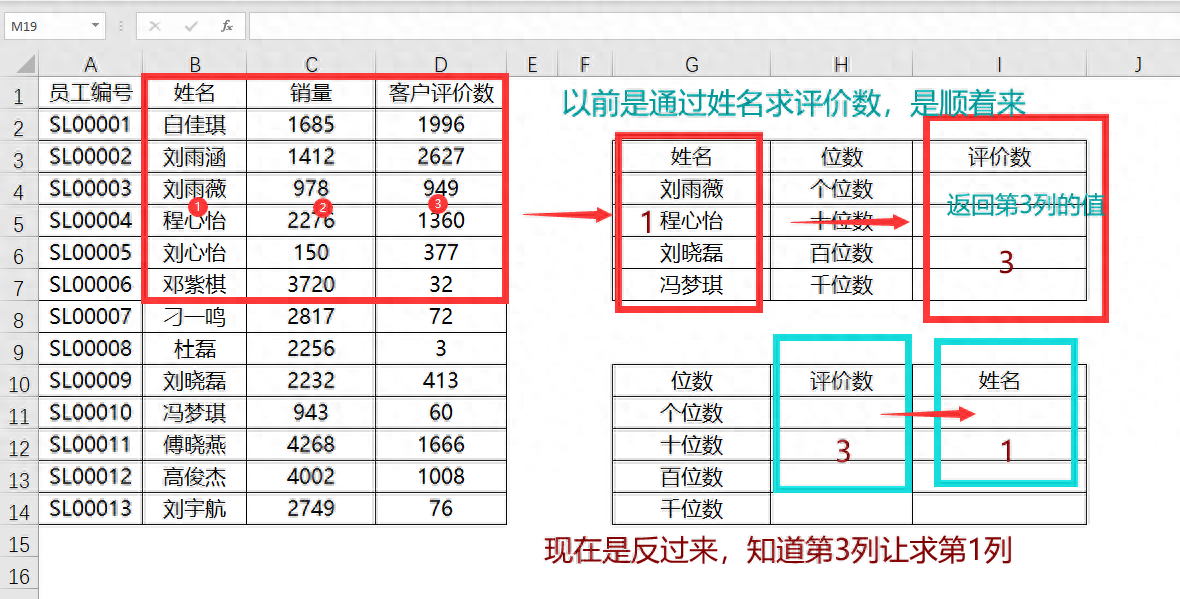
评论 (0)